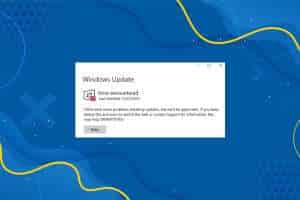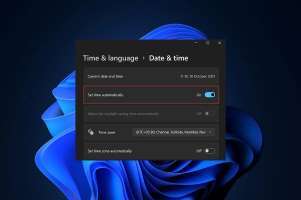Transisi dari Windows 10 ke Windows 11 tidak semulus yang diharapkan pengguna. Karena persyaratan dan batasan sistem yang benar-benar baru, banyak pengguna terjebak dengan Windows 10 karena tidak memenuhi persyaratan instalasi meskipun sistem mereka baru berusia 3-4 tahun. Banyak pengguna yang memilih Insider Preview Build mendapatkan kesalahan yang sama sekali baru saat mencoba menginstal build terbaru. Kesalahan menakutkan yang sedang kita bicarakan adalah Perbarui Kesalahan 0x80888002. Pada artikel ini, kami akan mengajari Anda cara memperbaiki kesalahan pembaruan 0x80888002 pada Windows 11 untuk menghemat perjalanan ke bengkel PC.
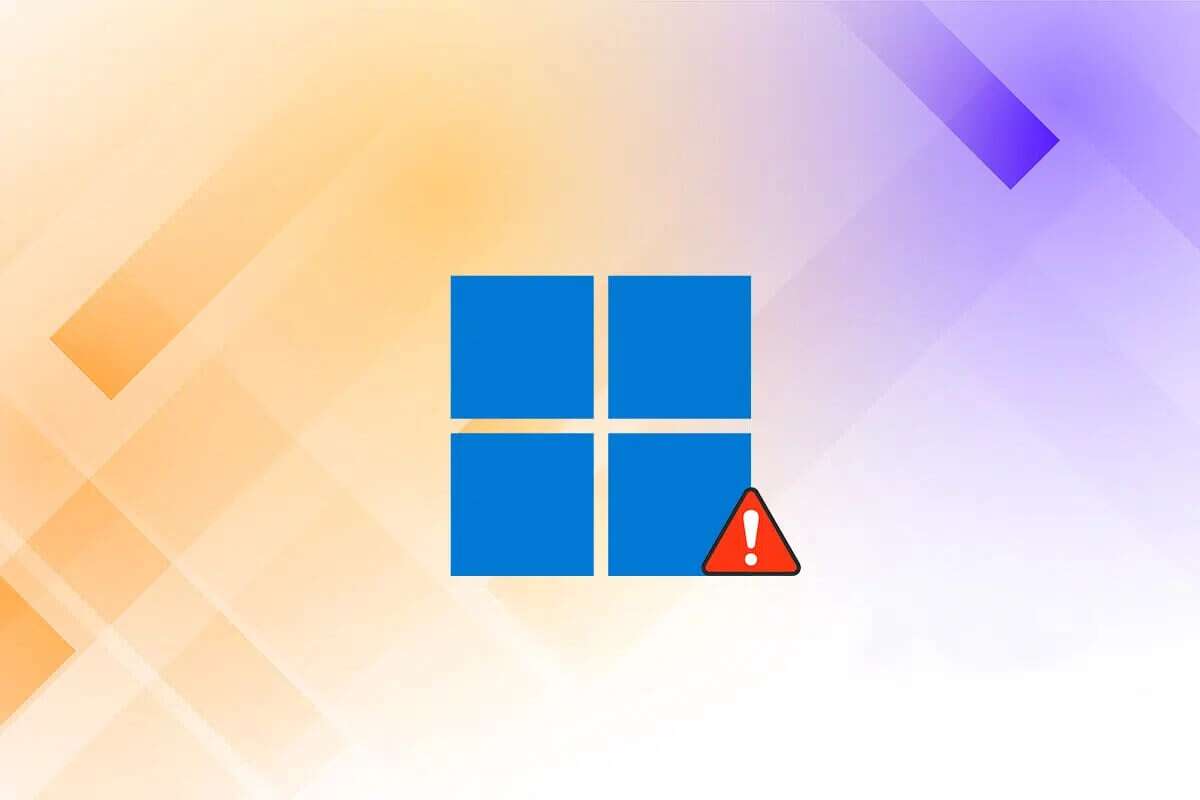
Cara memperbaiki kesalahan pembaruan 0x80888002 di Windows 11
Jika Anda menghadapi kesalahan 0x80888002 saat memperbarui ke versi terbaru Windows 11 v22509, maka panduan ini cocok untuk Anda. Karena persyaratan sistem yang ketat untuk meningkatkan ke Windows 11, banyak orang telah menemukan semacam solusi rumit untuk masalah tersebut. Ini untuk sepenuhnya melewati persyaratan sistem. Sekarang semuanya berjalan dengan baik sampai Microsoft memutuskan untuk bersikap keras terhadap ketidaktaatan pengguna.
Pembaruan Windows 11 sebelumnya digunakan untuk memeriksa kesehatan komputer Anda dan apakah komputer Anda memenuhi persyaratannya. Dengan demikian, mudah tertipu dengan menggunakan file dll, skrip, atau melakukan perubahan pada file ISO.
Sekarang, mulai dengan pembaruan Windows 11 v22509 dan seterusnya, semua metode ini dianggap tidak berguna dan Anda disajikan dengan kode kesalahan 0x80888002 ketika mencoba memperbarui Windows pada sistem yang dianggap tidak didukung.
Komunitas Windows dengan cepat menemukan respons terhadap kode kesalahan yang dikenakan Windows. Beberapa pengembang di komunitas Windows tidak senang dengan keterbatasan dan membuat skrip yang disebut MediaCreationTool.bat. Berikut cara menggunakan skrip ini:
1. Buka halaman MediaCreationToo.bat GitHub.
2. Di sini, klik Kode dan pilih opsi Unduh ZIP dari daftar yang ditentukan.
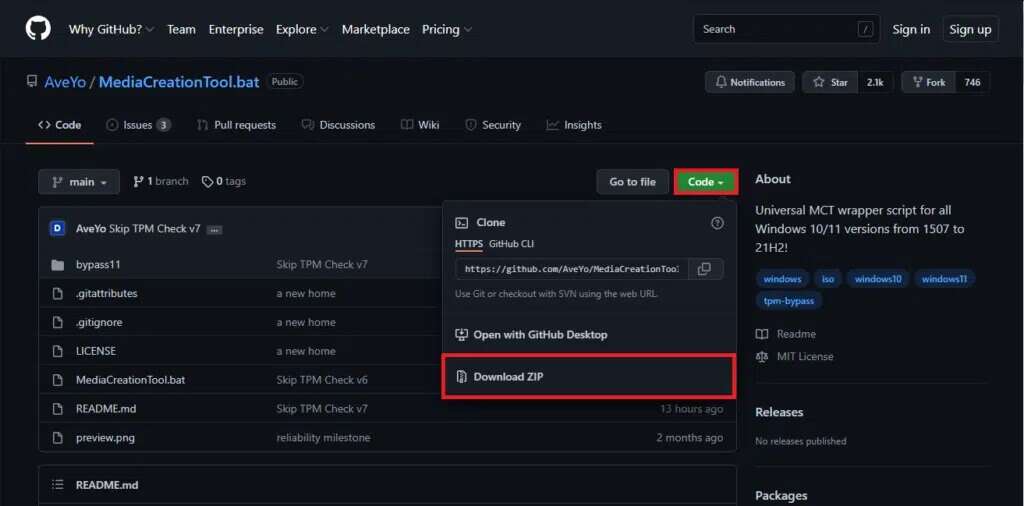
3. Masuk ke folder Unduhan Dan ekstrak file zip yang diunduh ke lokasi pilihan Anda.
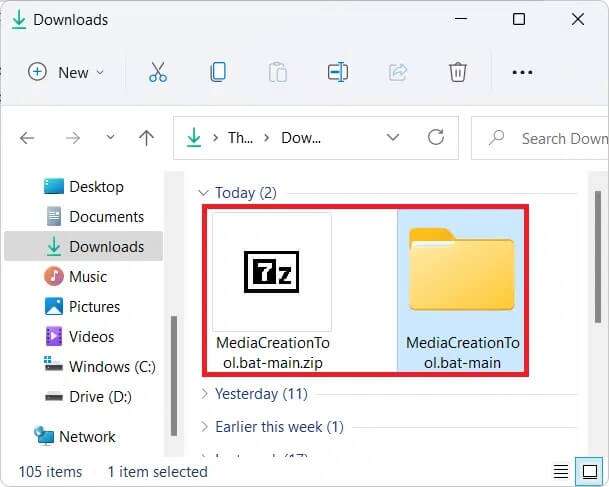
4. Buka folder MediaCreationTool.bat diekstrak dan klik dua kali foldernya melewati11 , Seperti yang ditunjukkan.
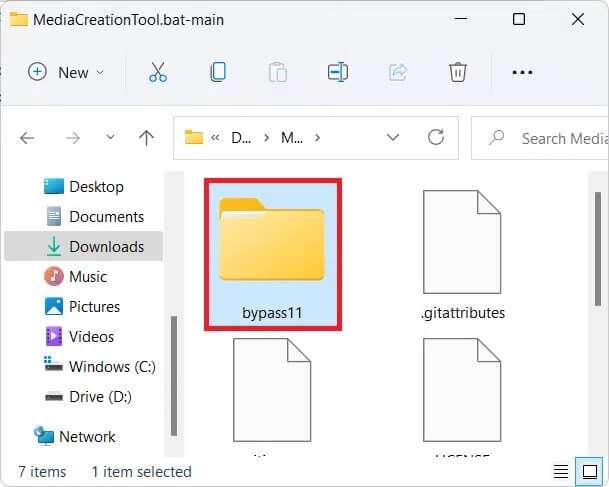
Memperhatikan: Sebelum melanjutkan, pastikan PC Anda menjalankan Windows 11 Insider Build terbaru. Jika Anda belum bergabung dengan Program Windows Insider, Anda dapat menggunakan alat ini Pendaftaran Orang Dalam Offline sebelum bergerak maju.
5. Dalam Folder melewati11 , klik dua kali File Lewati_TPM_Check_on_Dynamic_Update.cmd.
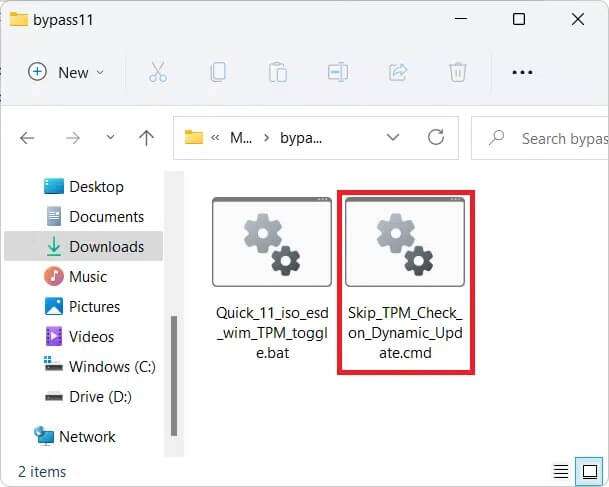
6. Klik ل Pokoknya di layar prompt Layar Cerdas Windows.
7. Tekan sembarang tombol untuk memulai skrip di jendela Windows PowerShell yang muncul dengan judul di atas dengan latar belakang hijau.
Memperhatikan: Untuk menghapus bypass pembatasan, jalankan file Skip_TPM_Check_on_Dynamic_Update.cmd lagi. Kali ini Anda akan melihat judul dengan latar belakang merah.
Apakah skrip MediaCreationTool.bat aman digunakan?
Skrip adalah proyek sumber terbuka dan Anda dapat memeriksa perbedaan dalam kode sumber skrip. Jadi, aman untuk mengatakan bahwa tidak ada masalah menggunakan skrip sejauh ini. Anda dapat menemukan detail lebih lanjut di halaman web GitHub. Karena semua cara untuk melewati batasan yang digunakan sebelumnya sekarang tidak berguna, skrip ini adalah satu-satunya cara untuk memperbaiki kesalahan pembaruan 0x80888002 di Windows 11 untuk saat ini. Mungkin ada solusi yang lebih baik dalam waktu dekat, tetapi untuk saat ini, ini adalah satu-satunya harapan Anda.
Kami harap artikel ini membantu Anda tentang cara memperbaiki kesalahan pembaruan 0x80888002 di Windows 11. Beri komentar di bawah untuk memberi tahu kami saran dan pertanyaan Anda. Beri tahu kami topik apa yang Anda ingin kami tulis selanjutnya.